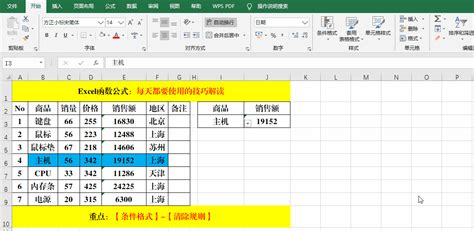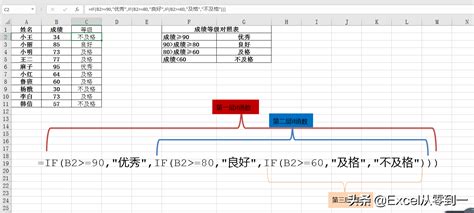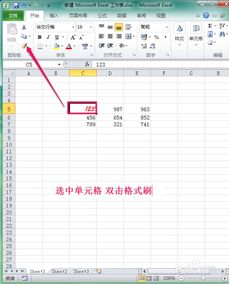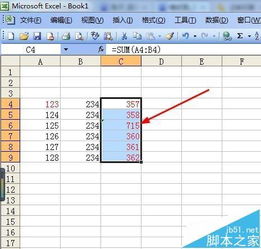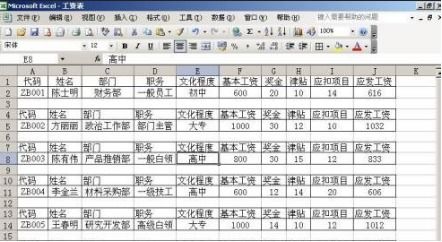如何在Excel中使用条件格式?
在Excel中,条件格式是一种强大的工具,它可以根据单元格的内容自动改变其外观,使数据更加直观和易于分析。通过灵活运用条件格式,用户可以对数据进行多维度的视觉处理,从而提高工作效率。以下将详细介绍Excel条件格式的使用方法,涵盖多个方面的应用。
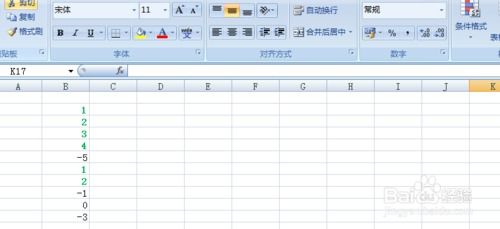
一、基本操作流程
在使用条件格式之前,首先需要选中要应用条件格式的单元格或单元格区域。然后,在Excel的菜单栏中找到并点击“开始”选项卡,接着在“样式”组中点击“条件格式”按钮。此时会弹出一个下拉菜单,其中包含了多种内置的规则供选择,如“突出显示单元格规则”、“数据条”、“色阶”和“图标集”等。
1. 突出显示单元格规则
这是最常用的条件格式之一,适用于根据数值大小(如大于、小于、等于)或文本内容(如包含特定文本)来突出显示单元格。例如,想要突出显示不及格的成绩,可以选中数据区域,点击“突出显示单元格规则”中的“小于”,然后输入60作为阈值,并选择所需的填充颜色。
2. 数据条
数据条通过不同长度的条形图来显示数据的相对大小,非常适合用于比较一列或一行中的数据。选中目标数据区域后,点击“条件格式”中的“数据条”,然后在级联列表中选择合适的样式即可。
3. 色阶
色阶根据单元格中的数值大小自动应用不同的颜色渐变,非常适合用于展示大范围的数据。选中数据区域后,点击“条件格式”中的“色阶”,选择合适的样式即可。
4. 图标集
图标集用图标来表示数据的特定分类或范围,非常直观。选中数据区域后,点击“条件格式”中的“图标集”,然后选择所需的图标样式即可。
二、高级应用
除了内置的规则外,Excel还支持使用自定义公式来设置条件格式,这为数据的可视化提供了更大的灵活性。
1. 合同到期提醒
假设有一份合同清单,需要在合同到期前进行提醒。可以通过条件格式来实现这一功能。首先选中合同到期日期的数据区域,然后点击“条件格式”中的“新建规则”,选择“使用公式确定要设置格式的单元格”。在公式框中输入`=$C3-TODAY()<0`(假设C3是合同到期日期的单元格),然后点击“格式”按钮,选择红色填充。这样,当合同到期时,对应的行就会自动变成红色。
如果想要在合同到期前7天内进行提醒,可以添加第二条规则,公式为`=AND($C3-TODAY()>0,$C3-TODAY()<7)`,然后选择橙色填充。
2. 自动标注查询结果
假设有一个包含学生成绩的表格,想要标注出某个特定学生的数学成绩。可以通过条件格式来实现这一功能。首先选中整个成绩区域,然后点击“条件格式”中的“新建规则”,选择“使用公式确定要设置格式的单元格”。在公式框中输入`=AND($A1=$F$2,A$1=$G$2)`(假设A1是学生的姓名,F2是要查询的学生姓名,G2是要查询的科目),然后点击“格式”按钮,选择一个喜欢的填充颜色。这样,当更改查询条件时,符合条件的单元格就会自动标注出来。
3. 自动填充颜色
除了根据数值大小来填充颜色外,还可以根据其他条件来自动填充颜色。例如,想要根据销售额的高低来填充不同的颜色,可以选中销售额数据区域,然后点击“条件格式”中的“新建规则”,选择“仅对排名靠前或靠后的数值设置格式”。在“前”或“后”的选项中输入所需的排名范围,并选择合适的填充颜色。
4. 标记重复值
在处理数据时,有时需要标记出重复的值。可以选中要标记的数据区域,然后点击“条件格式”中的“突出显示规则”,选择“重复值”,并选择所需的填充颜色。这样,所有重复的值就会自动标注出来。
5. 自动添加边框
在输入新数据时,有时需要自动为数据添加边框。可以选中目标数据区域(如A:G列),然后点击“条件格式”中的“新建规则”,选择“使用公式确定要设置格式的单元格”。在公式框中输入`=$A1<>""`(假设A1是数据区域的第一个单元格),然后点击“格式”按钮,在边框中选择“外框线”。这样,当在A列输入新数据时,整行就会自动添加边框。
三、表格美化
条件格式不仅可以用于数据的分析和提醒,还可以用于表格的美化。通过灵活运用数据条、色阶和图标集等内置规则,可以使表格更加美观和直观。
1. 数据条美化
数据条非常适合用于展示一列或一行中的数据,通过不同长度的条形图可以清晰地看出数据的相对大小。可以选择不同的样式和颜色来美化数据条。
2. 色阶美化
色阶根据数值大小自动应用不同的颜色渐变,非常适合用于展示大范围的数据。可以选择不同的颜色渐变效果来美化表格。
3. 图标集美化
图标集用图标来表示数据的特定分类或范围,非常直观且美观。可以选择不同的图标样式和颜色来美化表格。
四、管理条件格式规则
在设置了多个条件格式规则后,可能需要对其进行管理。可以通过点击“条件格式”按钮,然后选择“管理规则”来打开“条件格式规则管理器”对话框。在这里可以查看、编辑或删除现有的条件格式规则。
五、总结
Excel的条件格式是一种强大的工具,通过灵活运用内置规则和自定义公式,可以实现对数据的多维度视觉处理。无论是数据的分析、提醒还是美化,条件格式都能发挥重要作用。希望本文能帮助大家更好地掌握Excel条件格式的使用方法,提高工作效率。
- 上一篇: 暑假如何合理设定自我挑战计划以提升隐私保护意识
- 下一篇: 三阶魔方怎么拼?求解方法!
-
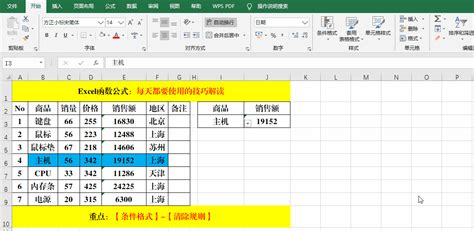 如何运用Excel的条件格式功能新闻资讯12-13
如何运用Excel的条件格式功能新闻资讯12-13 -
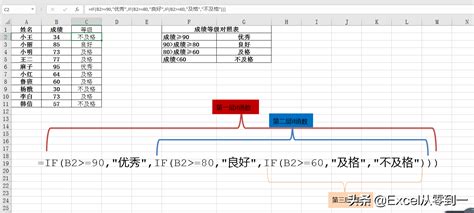 Excel条件格式:解锁数据可视化的秘密技巧新闻资讯05-08
Excel条件格式:解锁数据可视化的秘密技巧新闻资讯05-08 -
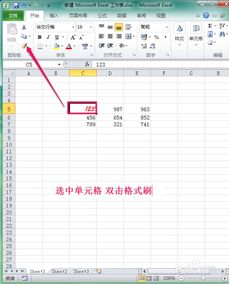 如何连续使用Excel的格式刷功能新闻资讯11-17
如何连续使用Excel的格式刷功能新闻资讯11-17 -
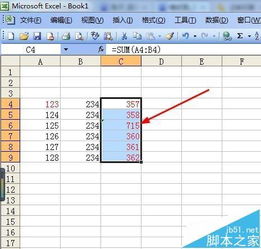 Excel格式刷:掌握连续使用的技巧新闻资讯12-21
Excel格式刷:掌握连续使用的技巧新闻资讯12-21 -
 将Excel文件转换为97-2003格式模板的方法新闻资讯12-01
将Excel文件转换为97-2003格式模板的方法新闻资讯12-01 -
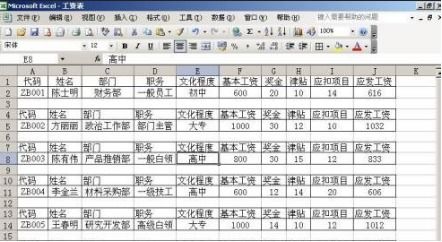 Excel技巧:轻松将工资表转换为工资条新闻资讯11-23
Excel技巧:轻松将工资表转换为工资条新闻资讯11-23